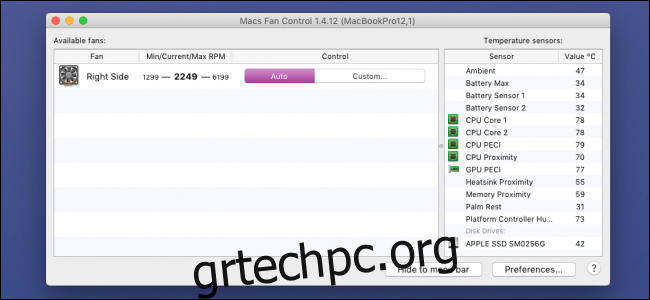Από προεπιλογή, η Apple εκτελεί αυτόματα τους ανεμιστήρες του Mac σας—χωρίς τρόπο να τους ρυθμίσει—και τους αυξάνει όταν το σύστημά σας ζεσταίνεται πολύ. Το δωρεάν Έλεγχος ανεμιστήρα Macs Η εφαρμογή σάς επιτρέπει να ελέγχετε μη αυτόματα τους θαυμαστές σας. Υπάρχουν δύο λόγοι για τους οποίους θέλετε να το κάνετε αυτό—για να επιτρέψετε στο Mac σας να λειτουργεί πιο γρήγορα αλλά πιο δυνατά ή πιο αργά αλλά πιο αθόρυβα. Ο αυτόματος έλεγχος της Apple στοχεύει κάπου στη μέση.
Μερικές προειδοποιήσεις
Το Mac σας πετάει τη CPU όταν ζεσταίνεται πολύ, επιβραδύνοντάς την σημαντικά μέχρι να τεθεί υπό έλεγχο η θερμοκρασία. Συνήθως, αυτό ξεκινά πριν η θερμοκρασία ανέβει πολύ ψηλά, αλλά μπορείτε να σπρώξετε χειροκίνητα την CPU σας πιο μακριά, αυξάνοντας την ταχύτητα του ανεμιστήρα περισσότερο από όσο συνήθως επιτρέπει η Apple. Αυτό κάνει πολύ θόρυβο, γι’ αυτό ο αυτόματος έλεγχος προσπαθεί να τον επιβραδύνει.
Από την άλλη πλευρά, αν μισείτε τον θόρυβο του ανεμιστήρα, μπορείτε να τους απορρίψετε χειροκίνητα. Λάβετε υπόψη ότι αυτό θα κάνει το σύστημά σας να λειτουργεί πολύ πιο ζεστό και θα μπορούσε να οδηγήσει σε αστάθεια του συστήματος εάν το αφήσετε να πάει πολύ μακριά.
Με οποιαδήποτε επιλογή, θα πρέπει να παρακολουθείτε τις θερμοκρασίες της CPU και άλλων εξαρτημάτων και να βεβαιωθείτε ότι δεν προκαλείτε ζημιά στο σύστημά σας. Είναι επίσης πιθανό η λειτουργία των ανεμιστήρων στη μέγιστη ταχύτητα για παρατεταμένες περιόδους να οδηγήσει σε ζημιά, επομένως προσπαθήστε να μην βασανίζετε τον φορητό υπολογιστή σας.
Έλεγχος οπαδών
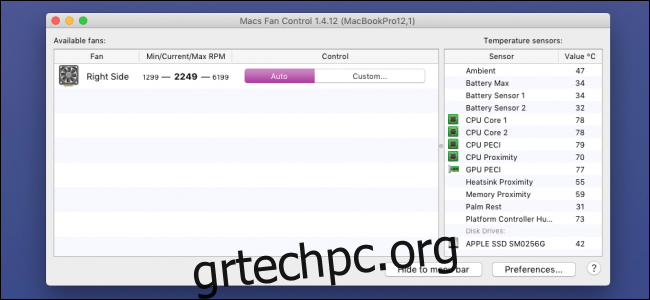
Ξεκινήστε λήψη της εφαρμογής Macs Fan Control και μετακινήστε το στο φάκελο Εφαρμογές. Όταν ξεκινήσει, θα δείτε μια λίστα με όλους τους θαυμαστές σας και την επιλογή να ορίσετε προσαρμοσμένα στοιχεία ελέγχου. Το “Auto” διατηρεί την προεπιλεγμένη συμπεριφορά, αλλά το άνοιγμα του “Custom” σάς επιτρέπει να ορίσετε μια συγκεκριμένη τιμή RPM ή να ορίσετε μια θερμοκρασία στόχο.
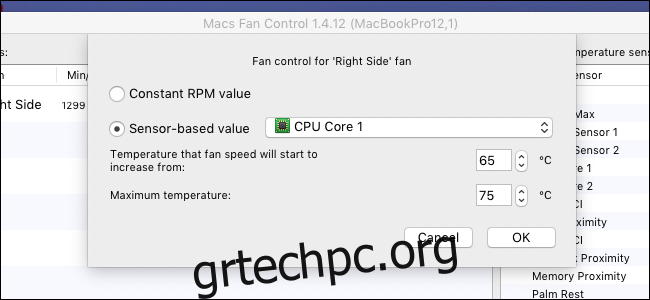
Η επιλογή τιμής βάσει αισθητήρα μιμείται την αυτόματη συμπεριφορά, αλλά σας επιτρέπει να επιλέξετε πόσο ζεστό θέλετε να είναι το σύστημά σας. Μπορείτε να ωθήσετε τη μέγιστη θερμοκρασία υψηλότερα εάν θέλετε περισσότερη απόδοση ή χαμηλότερη εάν θέλετε οι θαυμαστές σας να είναι πιο ήσυχοι.
Ως μια ωραία πινελιά, η εφαρμογή σάς επιτρέπει επίσης να παρακολουθείτε τους αισθητήρες θερμοκρασίας στο σύστημά σας. Τα κυριότερα που πρέπει να προσέξετε είναι οι θερμοκρασίες του πυρήνα της CPU.
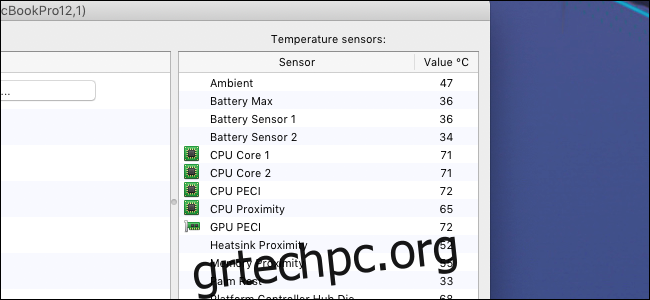
Εάν δεν θέλετε να έχετε την εφαρμογή ανοιχτή συνεχώς, μπορείτε να ρυθμίσετε έναν από τους ανεμιστήρες και τους αισθητήρες να εμφανίζονται στη γραμμή μενού με το εικονίδιο της εφαρμογής. κάντε κλικ στο κουμπί “Προτιμήσεις” στην κάτω δεξιά γωνία για να μεταβείτε σε αυτές τις ρυθμίσεις.
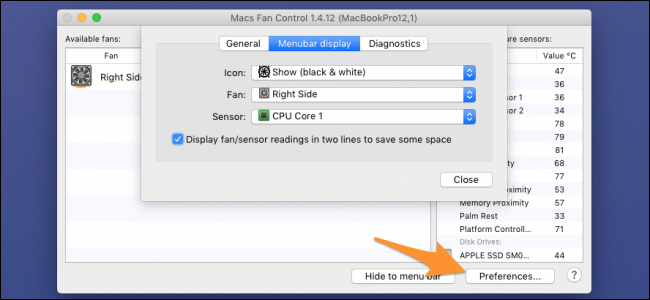
Αυτό προσθέτει έναν ωραίο αισθητήρα στη γραμμή μενού και δεν καταλαμβάνει πολύ χώρο εάν τον εμφανίσετε σε δύο γραμμές.
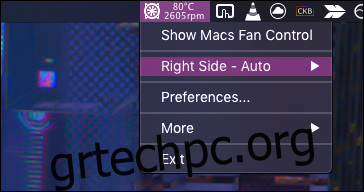
Κάτω από τις γενικές προτιμήσεις, έχετε επίσης την επιλογή να εκκινήσετε την εφαρμογή κατά την εκκίνηση και να εμφανίσετε τις θερμοκρασίες σε Φαρενάιτ.
Συντελεστές εικόνας: Άνακε Σεεναντί/Shutterstock